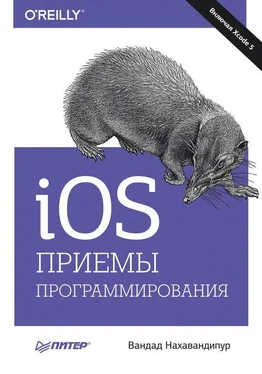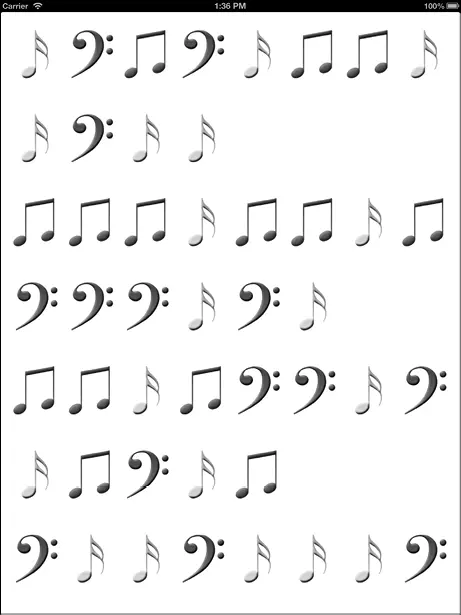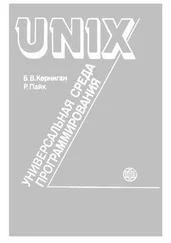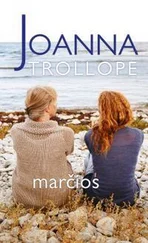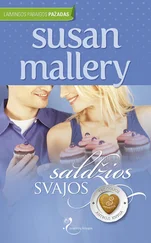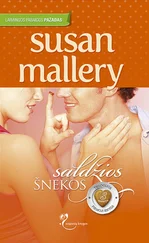— (NSArray *) allImages{
static NSArray *AllSectionImages = nil;
if (AllSectionImages == nil){
AllSectionImages = @[
[UIImage imageNamed:@"1"],
[UIImage imageNamed:@"2"],
[UIImage imageNamed:@"3"]
];
}
return AllSectionImages;
}
— (UIImage *) randomImage{
return [self allImages][arc4random_uniform([self allImages].count)];
}
Далее потребуется переопределить выделенный метод-инициализатор контроллера сборного вида, чтобы зарегистрировать. nib-файл MyCollectionViewCell с этим сборным видом:
— (instancetype) initWithCollectionViewLayout:(UICollectionViewLayout *)layout{
self = [super initWithCollectionViewLayout: layout];
if (self!= nil){
/* Регистрируем nib-файл со сборным видом для удобства получения информации */
UINib *nib = [UINib nibWithNibName:
NSStringFromClass([MyCollectionViewCell class])
bundle: [NSBundle mainBundle]];
[self.collectionView registerNib: nib
forCellWithReuseIdentifier: kCollectionViewCellIdentifier];
}
return self;
}
В ответ на запрос о том, сколько у нас секций, также возвратим случайное число в диапазоне от 3 до 6. Это требование не является обязательным — мы вполне могли бы обойтись и одной секцией, но если их будет больше, это точно не помешает. Кроме того, в каждой секции должно быть от 10 до 15 ячеек:
— (NSInteger)numberOfSectionsInCollectionView
:(UICollectionView *)collectionView{
/* От 3 до 6 секций */
return 3 + arc4random_uniform(4);
}
— (NSInteger)collectionView:(UICollectionView *)collectionView
numberOfItemsInSection:(NSInteger)section{
/* В каждой секции — от 10 до 15 ячеек */
return 10 + arc4random_uniform(6);
}
Наконец, запросим у сборного вида ячейки, а затем сконфигурируем их со случайными фоновыми изображениями:
— (UICollectionViewCell *)collectionView:(UICollectionView *)collectionView
cellForItemAtIndexPath:(NSIndexPath *)indexPath{
MyCollectionViewCell *cell =
[collectionView
dequeueReusableCellWithReuseIdentifier: kCollectionViewCellIdentifier
forIndexPath: indexPath];
cell.imageViewBackgroundImage.image = [self randomImage];
cell.imageViewBackgroundImage.contentMode = UIViewContentModeScaleAspectFit;
return cell;
}
Как видите, мы используем специальный класс MyCollectionViewCell в контроллере сборного вида. Чтобы программа успешно скомпилировалась, необходимо включить заголовочный файл ячейки в реализацию контроллера вида, вот так:
#import «ViewController.h»
#import «MyCollectionViewCell.h»
…
Запустив приложение, вы увидите примерно такую картинку, как на рис. 5.9. Разумеется, если вы используете в примере другие изображения, она будет другой, но у меня тут показаны нотки.
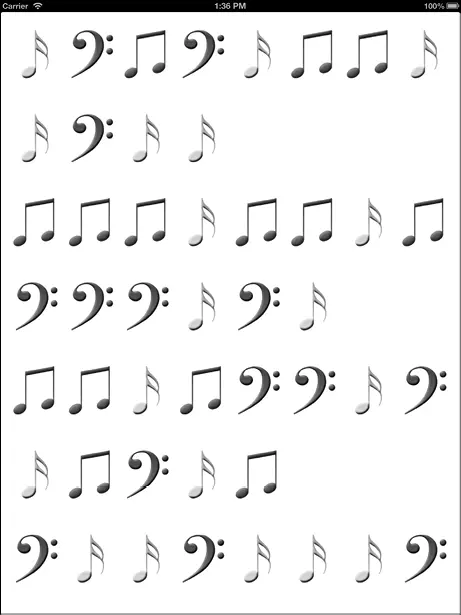
Рис. 5.9.Сборный вид со специальными ячейками, загруженными из. nib-файла
Раздел 5.4.
5.6. Обработка событий в сборных видах
Необходимо обрабатывать события, происходящие в сборных видах, например касания.
Присвойте делегат сборному виду. В других случаях не придется делать даже этого. Порой достаточно просто слушать интересующие вас события в классах ячеек и обрабатывать их прямо в этих классах.
У сборных видов есть свойства delegate, которые должны соответствовать протоколу UICollectionViewDelegate. Делегатный объект, создаваемый с их помощью, будет получать различные делегатные вызовы от сборного вида, сообщающего делегату о различных событиях, например о том, что элемент был подсвечен или выделен. Необходимо различать подсвеченное и выделенное состояние ячейки сборного вида. Когда пользователь нажимает пальцем на ячейку сборного вида, но не поднимает палец сразу после этого, ячейка под пальцем становится подсвеченной . Когда пользователь нажимает на ячейку, а затем сразу поднимает палец (это означает, что он хочет совершить с ячейкой какое-то действие), данная ячейка становится выделенной .
Ячейки сборных видов, относящиеся к типу UICollectionViewCell, имеют два очень полезных свойства — highlighted и selected.
Если вы хотите всего лишь изменить визуальное оформление вашей ячейки, когда она выделена, то задача тем более упрощается, поскольку ячейки типа UICollectionViewCell предоставляют свойство selectedBackgroundView типа UIView. В качестве значения этого свойства можно задать любой валидный вид. Затем этот вид отобразится на экране, как только ячейка будет выделена. Продемонстрируем эти возможности на основе кода, который мы написали в разделе 5.5. Как вы помните, там мы создали специальную ячейку, одно из свойств которой (imageViewBackgroundImage) снабжало ее фоновым изображением. Изображение заполняло весь фон ячейки. В этот вид с изображением мы загружали специально подобранные картинки. Теперь мы собираемся залить фон ячейки голубым цветом, как только она будет выделена. Поскольку вид с изображением находится поверх всех остальных компонентов сборного вида, перед заданием фонового цвета нам придется гарантировать, что этот вид с изображением будет прозрачным. Для этого оттенок фона вида с изображением нужно изменить на проницаемый. Дело в том, что по умолчанию фон у вида с изображением непрозрачный, поэтому если расположить такой вид поверх другого вида, имеющего фоновый цвет, то этот фоновый цвет, естественно, виден не будет. Соответственно, чтобы оставался виден фоновый цвет того вида, который является вышестоящим для вида с изображением, фон самого вида с изображением должен быть прозрачным. Итак, начнем:
Читать дальше
Конец ознакомительного отрывка
Купить книгу